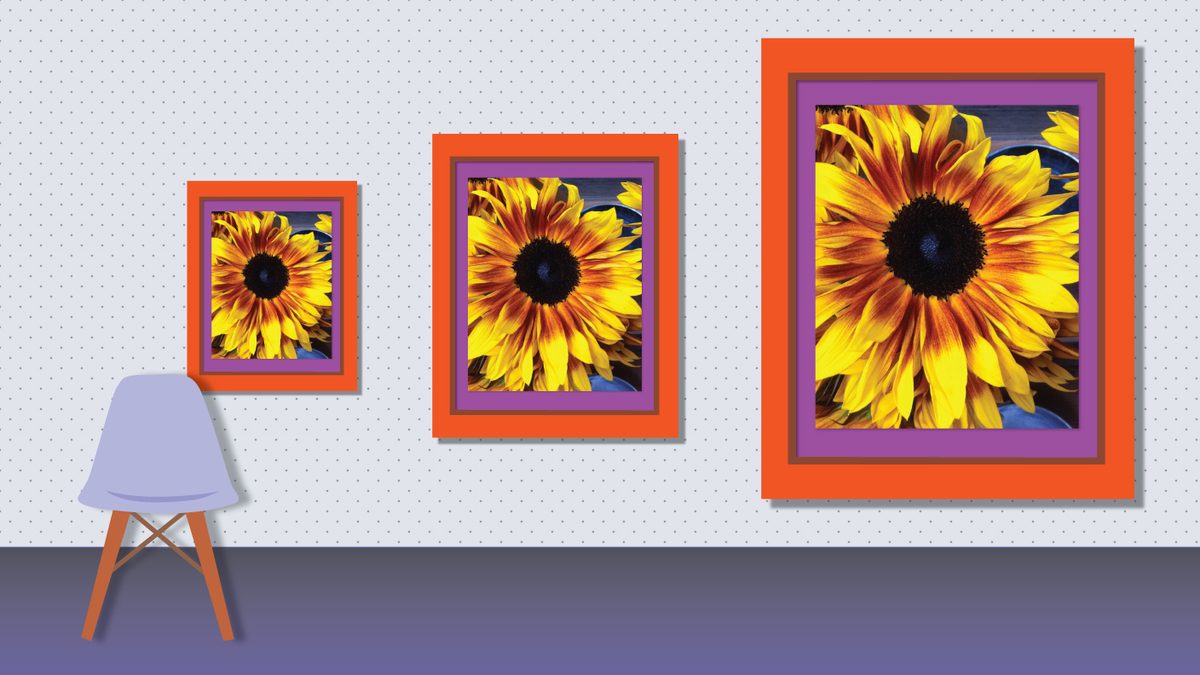Heute erfahren Sie, wie Sie die Bildgröße direkt im Chrome-Browser reduzieren können. Heutzutage kann das Teilen von Formularen und Details online eine sehr mühsame Aufgabe sein. Vor allem, wenn Sie mehrere Dokumente und Bilder hochladen müssen.
Große Bilddateien werden von den meisten Websites, die mit Bildungseinrichtungen, Regierungsbehörden, Jobsuchen oder anderen Organisationen verbunden sind, nicht akzeptiert.
Wenn wir ein Online-Bewerbungsformular erhalten, bei dem unser Foto und unsere Unterschrift hochgeladen werden müssen, sind wir häufig irritiert, wenn die von uns eingereichte Datei nicht von der Website der Bewerbung überprüft wird. Stattdessen hat die Website Einschränkungen für Fotos festgelegt, die nicht nur die Dateigröße, sondern auch die Höhe und Breite jedes Bildes festlegen. Paint oder eine andere separate Bildbearbeitungssoftware können verwendet werden, um die Datei an unsere Anforderungen anzupassen, oder wir besuchen eine Online-Website, die dies für uns durchführen kann. Aber wussten Sie, dass Sie mit Google Chrome Bilder ändern können, ohne zu einer anderen Website zu wechseln? Nach der Installation einer einmaligen Erweiterung können Sie Ihre Fotos auch offline ändern.
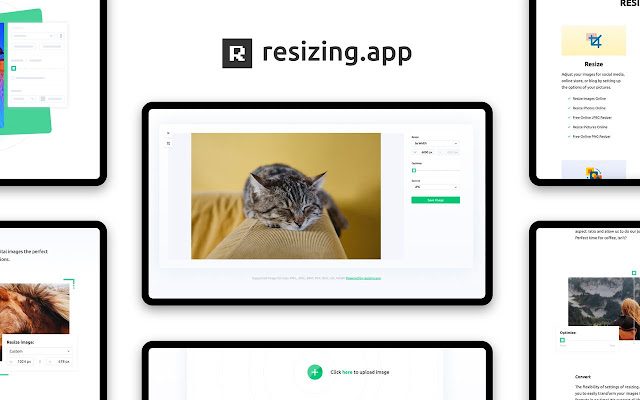 Die Erweiterung ist ziemlich einfach zu bedienen. Es verfügt über eine Option zum Verkleinern mit einem Klick, die Sie ändern können, um benutzerdefinierte Größen zu verkleinern. Als Alternative zur Verkleinerung des Bildes gibt es andere Einstellungen, die die Qualität des Bildes reduzieren, indem Farben entfernt oder Pixelmaße geändert werden.
Die Erweiterung ist ziemlich einfach zu bedienen. Es verfügt über eine Option zum Verkleinern mit einem Klick, die Sie ändern können, um benutzerdefinierte Größen zu verkleinern. Als Alternative zur Verkleinerung des Bildes gibt es andere Einstellungen, die die Qualität des Bildes reduzieren, indem Farben entfernt oder Pixelmaße geändert werden.
Pixel ist ein Begriff, der verwendet wird, um die Komponenten eines Bildes zu beschreiben. Wenn ein Bild riesig ist, kann es Millionen von Pixeln haben, was bedeutet, dass das Speichern des Bildes Millionen von Bytes auf dem Server verbraucht; Aus diesem Grund wählen viele Websites Bilder mit geringeren Abmessungen aus.
Wie kann man die Bildgröße im Chrome-Browser reduzieren?
Es gibt eine Vielzahl von Strategien, um die Größe von Fotos zu reduzieren, aber eine der einfachsten ist die Chrome-Erweiterung. Sie können diese Schritte ausführen, um die Dateigröße in Google Chrome zu reduzieren:
- Öffnen Sie den Google Chrome-Browser auf Ihrem PC oder Mac.
- Gehe zum Chrome-Webstore.
- Suchen Sie in der Suchleiste nach „App zur Größenänderung“.
- Tippen Sie in der Ergebnisliste auf ‘Größenänderung der App’.
- Klicken Sie auf die Schaltfläche “Zu Chrome hinzufügen”, die sich rechts befindet. Nachdem Sie das Tool heruntergeladen haben, sehen Sie es unter Erweiterungen. Tippen Sie nun auf das Symbol, um die Erweiterung jederzeit zu verwenden. Wir möchten Sie daran erinnern, dass das Tool auch funktionieren kann, wenn Ihr Computer offline ist.
- Klicken Sie auf die Erweiterung und dann auf das ‘+’-Symbol im kleinen Popup-Fenster.
- Wählen Sie im Datei-Explorer das Bild aus, dessen Größe Sie ändern möchten.
- Klicken Sie auf das Kästchen unter Größe ändern und wählen Sie nach Prozentsatz aus.
- Geben Sie den Prozentsatz ein, um den Sie das Bild verkleinern möchten.
- Klicken Sie auf Bild speichern und das in der Größe geänderte Bild befindet sich in Ihrem Downloads-Ordner.
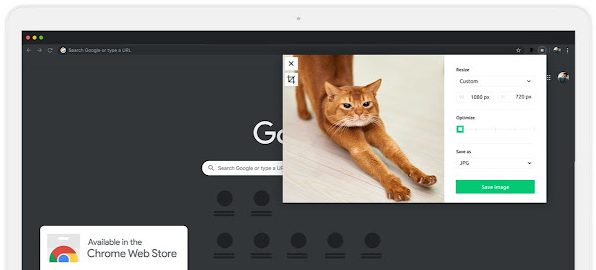
Wie kann ich die Bildgröße in Chrome anzeigen?
So ermitteln Sie die Größe eines Bildes mit Chrome:
- Öffnen Sie Chrome und rufen Sie die entsprechende Seite auf.
- Klicken Sie mit der rechten Maustaste auf das Bild, dessen Größe Sie ermitteln möchten, und wählen Sie Prüfen.
- Chrome DevTools zeigt die Breite und Höhe Ihres Bildes an. (Die erste Zahl ist immer die Breite). Wenn Ihr Bild nicht standardmäßig markiert ist, klicken Sie auf die Schaltfläche „Element prüfen“, um es zu aktivieren. Bewegen Sie den Mauszeiger über das Bild mit der Schaltfläche Element prüfen.